win7打印服务老是自动关闭怎么办 win7打印服务开了马上关闭怎么办
更新时间:2023-02-12 16:01:45作者:yang
我们的打印机如果要正常使用的话,就要确保打印机服务有开启了,然而近日有win7纯净版64位系统用户发现打印服务开了之后就会马上关闭,导致无法正常使用打印功能,这可该怎么办才好呢?不用担心接下来就给大家讲解一下win7打印服务老是自动关闭的解决方法吧。
具体步骤如下:
1、首先我们打开电脑,输入组合键打开运行窗口(win+r)键,再接下来输入services.msc就好了。
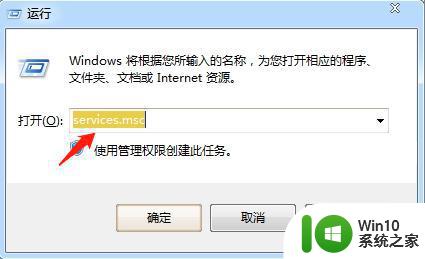
2、接下来我们就会进入到服务管理器的界面了,我们在右侧的下方找到print spooler服务。看看它的状态是不是禁用的,如果是的话打印就是用不了的。

3、接下来我们需要鼠标右键点击spooler打印服务,然后在启动类型里选择自动,接下来再点击启动,这样就搞定啦。
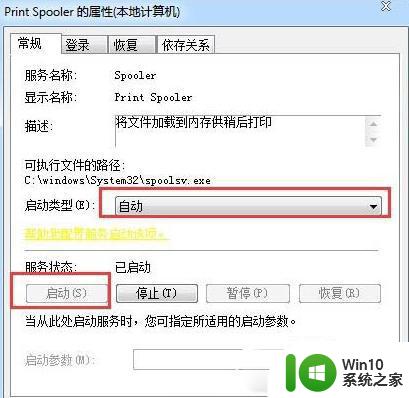
以上给大家讲解的就是win7打印服务开了马上关闭的详细解决方法,遇到相同情况的小伙伴们可以尝试上面的方法步骤来进行解决,相信可以帮助到大家。
win7打印服务老是自动关闭怎么办 win7打印服务开了马上关闭怎么办相关教程
- win7打印机服务总会自动关闭的解决方法 win7打印机服务总会自动关闭什么原因
- win7打印机服务开启后自动关闭如何排错 win7打印机服务自动关闭异常的解决方法
- win7 print spooler服务自动停止如何解决 win7系统打印机服务自动关闭怎么处理
- win7系统开启打印机服务的步骤 win7打印机服务怎么开启
- 激活win7系统提示“您关闭了软件保护服务,请在服务中开启后重新激活”如何处理 win7系统软件保护服务关闭怎么办
- 怎么关闭win7电脑智能卡服务?关闭win7电脑智能卡服务的方法 win7电脑智能卡服务关闭步骤
- win7闲置服务占内存高如何关闭 win7闲置服务怎么关闭
- win7怎样关闭ie代理服务器 windows7怎么关闭代理服务器
- win7关闭计划任务服务设置方法 win7计划任务关闭怎么设置
- win7本地打印后台处理程序服务没有运行如何解决 win7本地打印后台处理程序服务无法启动怎么办
- 本地打印后处理程序服务没有运行 win7的解决教程 本地打印后处理程序服务未启动win7怎么办
- win7打印机后台服务无法启动怎么解决 win7打印服务无法启动解决方法
- window7电脑开机stop:c000021a{fata systemerror}蓝屏修复方法 Windows7电脑开机蓝屏stop c000021a错误修复方法
- win7访问共享文件夹记不住凭据如何解决 Windows 7 记住网络共享文件夹凭据设置方法
- win7重启提示Press Ctrl+Alt+Del to restart怎么办 Win7重启提示按下Ctrl Alt Del无法进入系统怎么办
- 笔记本win7无线适配器或访问点有问题解决方法 笔记本win7无线适配器无法连接网络解决方法
win7系统教程推荐
- 1 win7访问共享文件夹记不住凭据如何解决 Windows 7 记住网络共享文件夹凭据设置方法
- 2 笔记本win7无线适配器或访问点有问题解决方法 笔记本win7无线适配器无法连接网络解决方法
- 3 win7系统怎么取消开机密码?win7开机密码怎么取消 win7系统如何取消开机密码
- 4 win7 32位系统快速清理开始菜单中的程序使用记录的方法 如何清理win7 32位系统开始菜单中的程序使用记录
- 5 win7自动修复无法修复你的电脑的具体处理方法 win7自动修复无法修复的原因和解决方法
- 6 电脑显示屏不亮但是主机已开机win7如何修复 电脑显示屏黑屏但主机已开机怎么办win7
- 7 win7系统新建卷提示无法在此分配空间中创建新建卷如何修复 win7系统新建卷无法分配空间如何解决
- 8 一个意外的错误使你无法复制该文件win7的解决方案 win7文件复制失败怎么办
- 9 win7系统连接蓝牙耳机没声音怎么修复 win7系统连接蓝牙耳机无声音问题解决方法
- 10 win7系统键盘wasd和方向键调换了怎么办 win7系统键盘wasd和方向键调换后无法恢复
win7系统推荐
- 1 风林火山ghost win7 64位标准精简版v2023.12
- 2 电脑公司ghost win7 64位纯净免激活版v2023.12
- 3 电脑公司ghost win7 sp1 32位中文旗舰版下载v2023.12
- 4 电脑公司ghost windows7 sp1 64位官方专业版下载v2023.12
- 5 电脑公司win7免激活旗舰版64位v2023.12
- 6 系统之家ghost win7 32位稳定精简版v2023.12
- 7 技术员联盟ghost win7 sp1 64位纯净专业版v2023.12
- 8 绿茶ghost win7 64位快速完整版v2023.12
- 9 番茄花园ghost win7 sp1 32位旗舰装机版v2023.12
- 10 萝卜家园ghost win7 64位精简最终版v2023.12